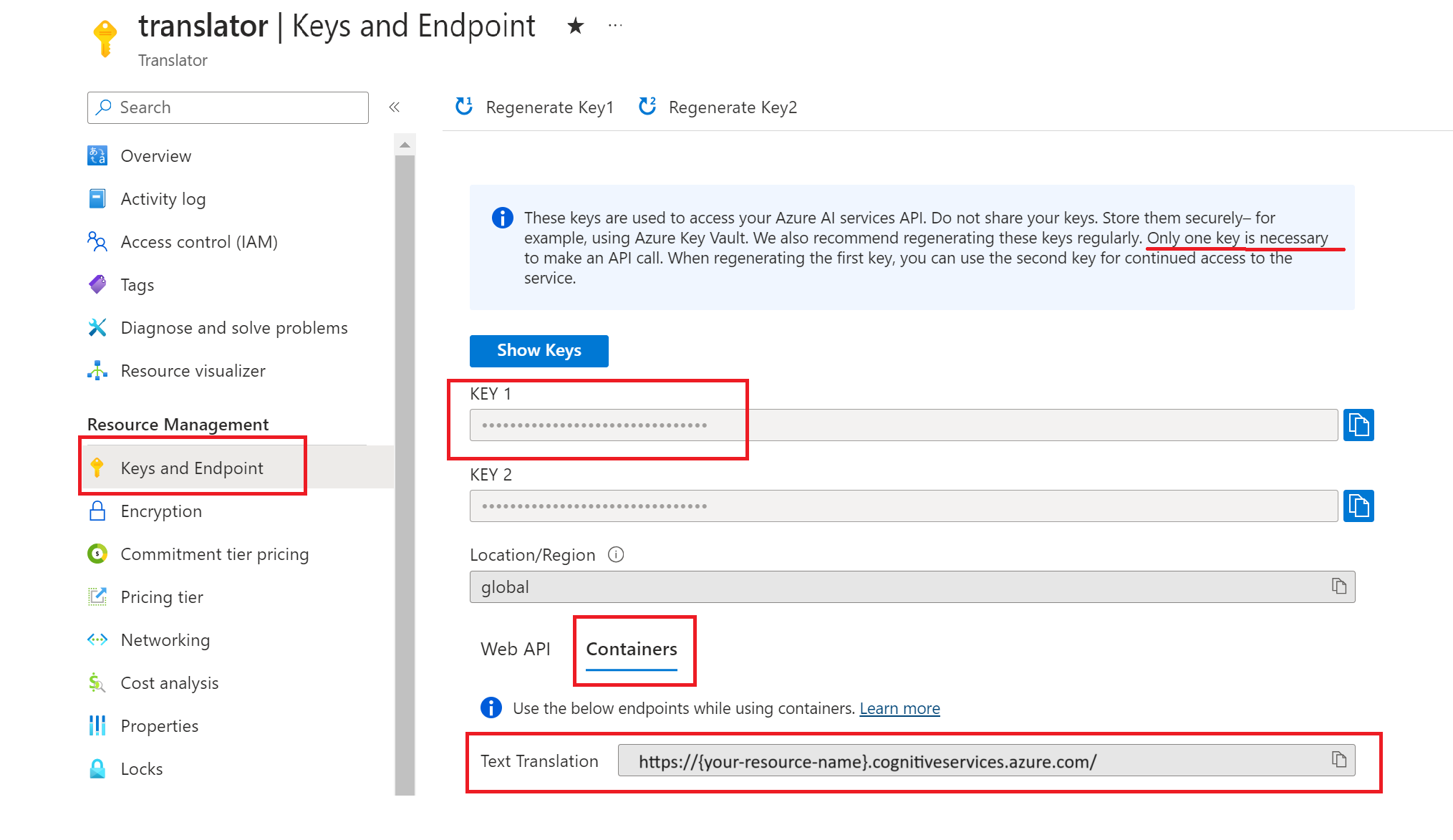Installare ed eseguire i contenitori di Traduttore per Azure AI.
I contenitori consentono di ospitare l'API Traduttore per Azure AI nella propria infrastruttura. L'immagine del contenitore include tutte le librerie, gli strumenti e le dipendenze necessarie per eseguire un'applicazione in modo coerente in qualsiasi ambiente privato, pubblico o personale. Se i requisiti di sicurezza o governance dei dati non possono essere soddisfatti chiamando l'API Traduttore per Azure AI in modalità remota, i contenitori rappresentano un'ottima opzione.
Questo articolo illustra come installare ed eseguire il contenitore Traduttore online con l'API Docker. Il contenitore Traduttore per Azure AI supporta le operazioni seguenti:
Traduzione testo. Tradurre il significato contestuale di parole o frasi dall’elemento
sourcesupportato alla linguatargetsupportata in tempo reale. Per altre informazioni, vedereContenitore: tradurre il testo.🆕Traslitterazione del testo. Convertire il testo da uno script linguistico o un sistema di scrittura in un altro script di lingua o sistema di scrittura in tempo reale. Per altre informazioni, vedereContenitore: traslitterare il testo.
🆕Traduzione documenti. Tradurre in modo sincrono i documenti mantenendo in tempo reale la struttura e il formato. Per altre informazioni, vedereContenitore: tradurre i documenti.
Prerequisiti
Per iniziare, sono necessarie le risorse seguenti, l'approvazione dell'accesso controllato e gli strumenti:
Risorse di Azure
Importante
La risorsa traduttore deve soddisfare i requisiti seguenti:
L'istanza di Translator deve essere una risorsa Translator (non una risorsa dei servizi di intelligenza artificiale di Azure multiservizio).
L'istanza di Translator deve essere una risorsa a livello di area (non una risorsa globale di Azure AI Translator) all'interno dell'area geografica di Azure disponibile. Per altre informazioni, vedereOpzioni dei prezzi dell'area di Azure AI Translator.
Una sottoscrizione di Azure attiva. Se non ne hai uno, puoi creare un account gratuito di 12 mesi.
Una richiesta di accesso approvata a un contenitore connesso al Traduttore o contenitore disconnesso da Traduttore.
Una risorsa a livello di area di Azure AI Translator creata con l'ID sottoscrizione approvato.
Sono necessari la chiave API e l'URI dell'endpoint associati alla risorsa.
Entrambi i valori sono necessari per avviare il contenitore e sono disponibili nella pagina di panoramica della risorsa nel portale di Azure.
Per i contenitori connessi a Traduttore selezionare il piano tariffario
S1.
Per i contenitori disconnessi da Traduttore selezionare
Commitment tier disconnected containerscome piano tariffario. Se la richiesta di accesso al contenitore disconnesso è approvata, viene visualizzata solo l'opzione per acquistare un livello di impegno.
Strumenti di Docker
È opportuno avere una conoscenza di base dei concetti relativi a Docker, tra cui registri, repository, contenitori e immagini dei contenitori, nonché dei dockercomandi e della terminologia di base. Per una panoramica dei concetti fondamentali relativi a Docker e ai contenitori, vedere Docker overview (Panoramica di Docker).
Suggerimento
Prendere in considerazione l'aggiunta di Docker Desktop all'ambiente di elaborazione. Docker Desktop è un'interfaccia utente grafica (GUI) che consente di compilare, eseguire e condividere applicazioni in contenitori direttamente dal desktop.
DockerDesktop include il motore Docker, il client dell'interfaccia della riga di comando Docker, Docker Compose e fornisce pacchetti che configurano Docker per il sistema operativo preferito:
| Strumento | Descrizione | Condizione |
|---|---|---|
| Docker Engine | Il motore Docker è il componente principale della piattaforma di containerizzazione Docker. Deve essere installato in un computer host per consentire di compilare, eseguire e gestire i contenitori. | Obbligatorio per tutte le operazioni. |
| Docker Compose | Lo strumento Docker Compose viene usato per definire ed eseguire applicazioni multi-contenitore. | Obbligatorio per supportare i contenitori. |
| Interfaccia della riga di comando di Docker | L'interfaccia della riga di comando Docker consente di interagire con il motore Docker e di gestire i contenitori Docker direttamente dal computer locale. | Consigliato |
Requisiti per il computer host
L'host è un computer basato su x64 che esegue il contenitore Docker. Può trattarsi di un computer locale o di uno di questi servizi di hosting Docker in Azure:
- Servizio Azure Kubernetes.
- Istanze di Azure Container.
- Cluster Kubernetes distribuito in Azure Stack. Per altre informazioni, vedere Deploy Kubernetes to Azure Stack (Distribuire Kubernetes in Azure Stack).
| Sistema operativo | Requisiti di sistema |
|---|---|
| Finestre | • Installato Windows 10 o Windows 11 • Processore a 64 bit • Almeno 4 GB di RAM • Funzionalità di Windows Hyper-V e Contenitore e virtualizzazione hardware a livello di BIOS • Per altre informazioni, vedereInstallare Docker Desktop in Windows |
| Mac | • Modello di computer 2010 o versione successiva • Sistema operativo 10.13 o versione successiva • Almeno 4 GB di RAM • Per altre informazioni, vedereInstallare Docker Desktop su Mac |
| Linux | • Versione a 64 bit di Ubuntu (versione LTS più recente (supporto a lungo termine) o versione corrente non LTS), Debian 12, Fedora 38 o Fedora 39 • Supporto della CPU per la virtualizzazione • Almeno 4 GB di RAM • Per altre informazioni, vedereInstallare Docker Desktop in Linux |
Core CPU e memoria consigliati
Nota
Le specifiche minime e consigliate sono basate sui limiti di Docker, non sulle risorse del computer host.
La tabella seguente descrive le specifiche minime e consigliate e le transazioni consentite al secondo (TPS) per ogni contenitore.
| Funzione | Minimo consigliato | Note |
|---|---|---|
| Traduzione testo | 4 core, 4 GB di memoria | |
| Traslitterazione di testo | 4 core, 2 GB di memoria | |
| Traduzione di documenti | 4 core, 6 GB di memoria | Il numero di documenti che è possibile elaborare contemporaneamente può essere calcolato con la formula seguente: [minimo (n-2), (m-6)/4)]. • n è il numero di core CPU.• m rappresentano i GB di memoria.• Esempio: 8 core, 32 GB di memoria può elaborare sei(6) documenti simultanei [minimo di ( 8-2), (36-6)/4)]. |
Per ogni core, è necessario avere almeno 2,6 gigahertz (GHz) o superiore.
Per ogni coppia di lingue è consigliabile usare 2 GB di memoria.
Oltre ai requisiti di base, 4 GB di memoria per ogni elaborazione simultanea dei documenti.
Suggerimento
È possibile usare il comando docker images per visualizzare l'elenco delle immagini dei contenitori scaricate. Ad esempio, il comando seguente visualizza l'ID, il repository e il tag di ogni immagine del contenitore scaricata, in formato tabella:
docker images --format "table {{.ID}}\t{{.Repository}}\t{{.Tag}}" IMAGE ID REPOSITORY TAG <image-id> <repository-path/name> <tag-name>
Input richiesto
Tutti i contenitori di Azure per intelligenza artificiale richiedono i valori di input seguenti:
Impostazione di accettazione EULA. È necessario avere un contratto di licenza con l'utente finale impostato con il valore
Eula=accept.Chiave API e URL dell'endpoint. La chiave API viene usata per avviare il contenitore. È possibile recuperare i valori della chiave API e dell'URL dell'endpoint passando alla risorsa della paginachiavi ed endpoint della Traduttore per Azure AI e selezionando l'icona
Copy to clipboard.Se si stanno traducendo documenti, assicurarsi di usare l'endpoint di traduzione dei documenti.
Importante
Le chiavi vengono usate per accedere alla risorsa di Azure per intelligenza artificiale. Non condividere le chiavi. Archiviarle in una posizione sicura, ad esempio usando Azure Key Vault.
È inoltre consigliabile rigenerare queste chiavi regolarmente. Per effettuare una chiamata API è necessaria una sola chiave. Quando si rigenera la prima chiave, è possibile usare la seconda chiave per l'accesso continuato al servizio.
Fatturazione
Le query sul contenitore vengono fatturate secondo il piano tariffario della risorsa di Azure usata per l’API
Key.Vengono addebitati costi per ogni istanza del contenitore usata per elaborare documenti e immagini.
Il comando docker run scarica un'immagine dal Registro artefatti di Microsoft e avvia il contenitore quando vengono fornite tutte e tre le opzioni seguenti con valori validi:
| Opzione | Descrizione |
|---|---|
ApiKey |
Chiave della risorsa dei servizi di intelligenza artificiale di Azure usata per tenere traccia delle informazioni di fatturazione. Il valore di questa opzione deve essere impostato su una chiave per la risorsa di cui è stato effettuato il provisioning specificata in Billing. |
Billing |
L'endpoint della risorsa di Servizi cognitivi usata per tenere traccia delle informazioni di fatturazione. Il valore di questa opzione deve essere impostato sull'URI dell'endpoint di una risorsa di Azure di cui è stato effettuato il provisioning. |
Eula |
Indica che è la licenza per il contenitore è stata accettata. Il valore di questa opzione deve essere impostato su accept. |
Connessione ad Azure
I valori dell'argomento di fatturazione del contenitore consentono al contenitore di connettersi all'endpoint di fatturazione ed effettuare l’esecuzione.
Il contenitore segnala l'utilizzo ogni 10-15 minuti. Se il contenitore non si connette ad Azure entro la finestra temporale consentita, continuerà a essere eseguito ma non fornirà query finché l'endpoint di fatturazione non verrà ripristinato.
Il tentativo di connessione viene effettuato 10 volte nello stesso intervallo di tempo di 10-15 minuti. Se non è possibile stabilire la connessione con l'endpoint di fatturazione dopo 10 tentativi, il contenitore non potrà più gestire le richieste. Per un esempio di informazioni inviate a Microsoft per la fatturazione, vedere le Domande frequenti sui contenitori di Azure AI.
Immagini e tag del contenitore
Le immagini del contenitore dei Servizi di Azure AI sono disponibili nel catalogo del Registro artefatti Microsoft. Il contenitore di Traduttore per Azure AI si trova all'interno del repository azure-cognitive-services/translator ed è denominato text-translation. Il nome completo dell'immagine del contenitore è mcr.microsoft.com/azure-cognitive-services/translator/text-translation:latest.
Per usare la versione più recente del contenitore, utilizzare il tag più recente. È possibile visualizzare l'elenco completo dei tag di versione Traduzione testo Servizi di Azure AI in MCR.
Usare i contenitori
Selezionare una scheda per scegliere l'ambiente contenitore di Traduttore per Azure AI:
I contenitori del Traduttore per Azure AI consentono di eseguire il servizio Traduttore per Azure AI on-premise nel proprio ambiente. I contenitori connessi vengono eseguiti in locale e inviano informazioni sull'utilizzo al cloud per la fatturazione.
Scaricare ed eseguire l'immagine del contenitore
Il comando docker run scarica un'immagine dal Registro artefatti di Microsoft e avvia il contenitore.
Importante
- I comandi docker nelle sezioni seguenti usano la barra rovesciata,
\, come carattere di continuazione di riga. Sostituire o rimuovere la barra rovesciata in base ai requisiti del sistema operativo host. - Le
EULAopzioni ,BillingeApiKeydevono essere specificate per eseguire il contenitore. In caso contrario, il contenitore non può essere avviato. - Se si stanno traducendo documenti, assicurarsi di usare l'endpoint di traduzione dei documenti.
docker run --rm -it -p 5000:5000 --memory 12g --cpus 4 \
-v /mnt/d/TranslatorContainer:/usr/local/models \
-e apikey={API_KEY} \
-e eula=accept \
-e billing={ENDPOINT_URI} \
-e Languages=en,fr,es,ar,ru \
mcr.microsoft.com/azure-cognitive-services/translator/text-translation:latest
Comando Docker:
- Crea un contenitore Traduttore in esecuzione da un'immagine del contenitore scaricata.
- Alloca 12 gigabyte (GB) di memoria e quattro core CPU.
- Espone la porta TCP (Transmission Control Protocol) 5000 e alloca uno pseudo-TTY per il contenitore. A questo punto, l'indirizzo
localhostpunta al contenitore stesso, non al computer host. - Accetta il contratto con l'utente finale (EULA).
- Configura l'endpoint di fatturazione.
- Scarica i modelli di traduzione per le lingue inglese, francese, spagnolo, arabo e russo.
- Rimuove automaticamente il contenitore dopo la chiusura. L'immagine del contenitore rimane disponibile nel computer host.
Suggerimento
Altro comando Docker:
-
docker pselenca i contenitori in esecuzione. -
docker pause {your-container name}sospende un contenitore in esecuzione. -
docker unpause {your-container-name}rimuove un contenitore sospeso. -
docker restart {your-container-name}riavvia un contenitore in esecuzione. -
docker execconsente di eseguire comandi per rimuovere o impostare variabili di ambiente in un contenitore in esecuzione.
Per altre informazioni, vedere leinformazioni di riferimento sull'interfaccia della riga di comando di Docker.
Eseguire più contenitori nello stesso host
Se si intende eseguire più contenitori con porte esposte, assicurarsi di eseguire ogni contenitore con una porta esposta diversa. Eseguire ad esempio il primo contenitore sulla porta 5000 e il secondo sulla porta 5001.
È possibile avere questo contenitore e un contenitore di Azure per intelligenza artificiale diverso in esecuzione insieme nell'host. È anche possibile avere più contenitori di Azure per intelligenza artificiale in esecuzione.
Eseguire una query sull'endpoint del contenitore Traduttore
Il contenitore fornisce un'API endpoint Traduttore basata su REST. Ecco una richiesta di esempio con la lingua di origine (from=en) specificata:
curl -X POST "http://localhost:5000/translate?api-version=3.0&from=en&to=zh-HANS" -H "Content-Type: application/json" -d "[{'Text':'Hello, what is your name?'}]"
Nota
Il rilevamento della lingua di origine richiede un altro contenitore. Per altre informazioni, vedereSupporto dei contenitori
Se la richiesta cURL POST restituisce una
Service is temporarily unavailablerisposta, il contenitore non è pronto. Attendere alcuni minuti, quindi riprovare
Verificare che il contenitore sia in esecuzione
Per verificare se il contenitore è in esecuzione, sono disponibili diverse opzioni:
Il contenitore fornisce una home page all'indirizzo
/come convalida visiva dell'esecuzione del contenitore.È possibile aprire il Web browser preferito e passare all'indirizzo IP esterno e alla porta esposta del contenitore in questione. Usare gli URL di richiesta seguenti per verificare che il contenitore sia in esecuzione. Gli URL di richiesta di esempio elencati puntano a
http://localhost:5000, ma il contenitore specifico può variare. Tenere presente che si sta passando all'Indirizzo IP esterno del contenitore e alla porta esposta.
| Richiesta URL | Scopo |
|---|---|
http://localhost:5000/ |
Il contenitore fornisce un home page. |
http://localhost:5000/ready |
Richiesto con GET. Verifica che il contenitore sia pronto per accettare una query sul modello. Questa richiesta può essere usata per i probe di attività e di idoneità di Kubernetes. |
http://localhost:5000/status |
Richiesto con GET. Verifica se la chiave API usata per avviare il contenitore è valida senza causare una query dell'endpoint. Questa richiesta può essere usata per i probe di attività e di idoneità di Kubernetes. |
http://localhost:5000/swagger |
Il contenitore fornisce un set completo di documentazione per gli endpoint e una funzionalità Prova. Con questa funzionalità, è possibile immettere le impostazioni in un modulo HTML basato sul Web ed eseguire la query senza scrivere codice. Dopo che la query restituisce il risultato, viene fornito un comando CURL di esempio per illustrare il formato richiesto per il corpo e le intestazioni HTTP. |
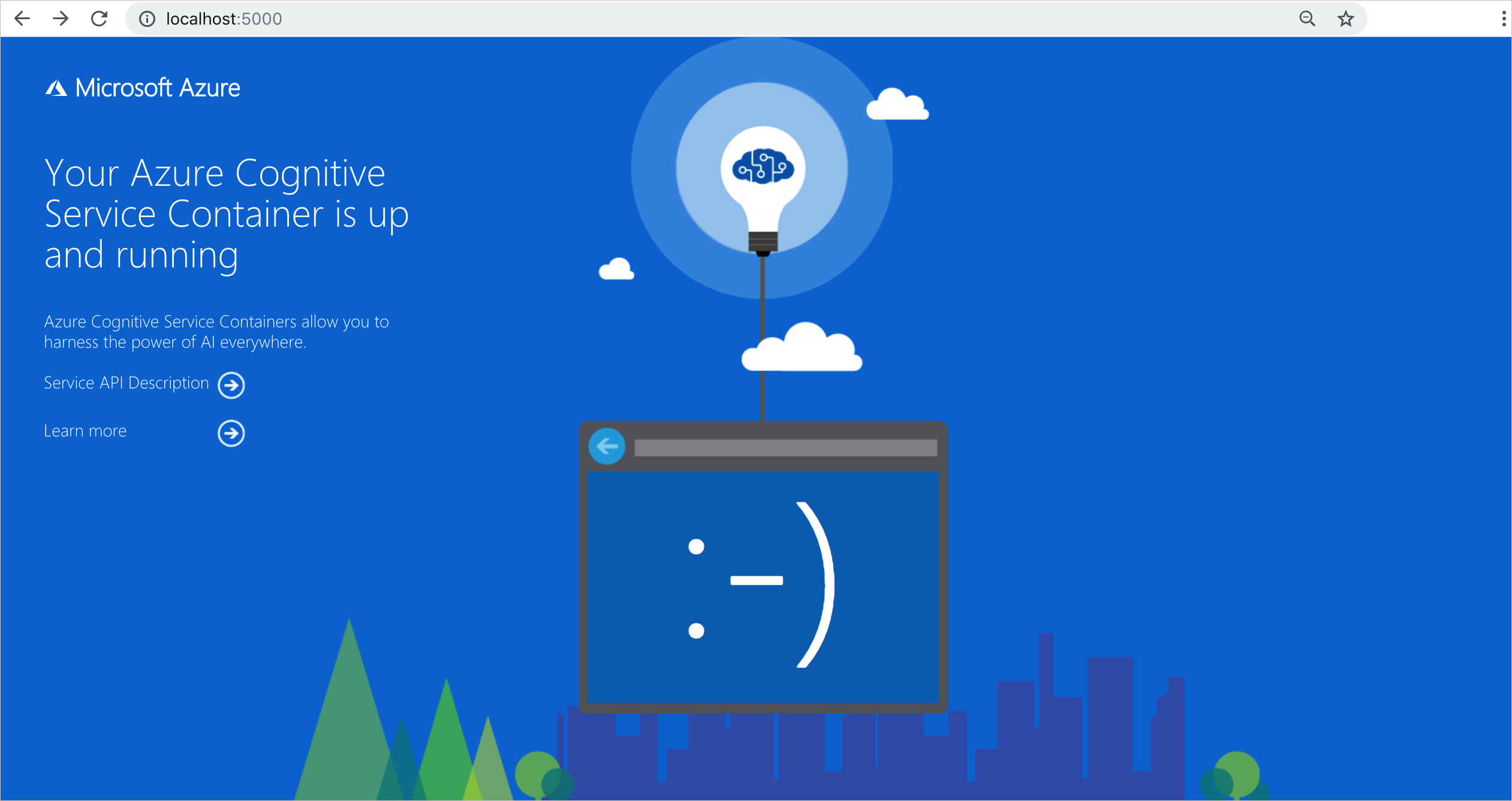
Se si verificano problemi durante l'esecuzione di un contenitore di Servizi di Azure AI, è possibile provare a usare il contenitore per la diagnostica di Microsoft. Usare questo contenitore per diagnosticare gli errori comuni nell'ambiente di distribuzione che potrebbero impedire il funzionamento previsto dei contenitori di Azure per intelligenza artificiale.
Per ottenere il contenitore, usare il comando docker pull seguente:
docker pull mcr.microsoft.com/azure-cognitive-services/diagnostic
Quindi, eseguire il contenitore. Sostituire {ENDPOINT_URI} con l'endpoint e {API_KEY} con la chiave per la risorsa:
docker run --rm mcr.microsoft.com/azure-cognitive-services/diagnostic \
eula=accept \
Billing={ENDPOINT_URI} \
ApiKey={API_KEY}
Il contenitore esegue il test della connettività di rete per l’endpoint di fatturazione.
Arrestare il contenitore
Per arrestare il contenitore, premere CTRL+C nell'ambiente della riga di comando in cui è in esecuzione il contenitore.
Casi d'uso per i contenitori di supporto
Alcune query di Traduttore richiedono i contenitori di supporto per completare correttamente le operazioni. Se si usano documenti di Office e non è necessario il rilevamento della lingua di origine, è necessario solo il contenitore Traduttore. Tuttavia, se è necessario il rilevamento della lingua di origine o si usano documenti PDF scansionati, sono necessari contenitori di supporto:
Nella tabella seguente sono elencati i contenitori di supporto necessari per le operazioni di traduzione di testo e documenti. Il contenitore Traduttore invia informazioni di fatturazione ad Azure tramite la risorsa Traduttore per Azure AI nell'account Azure.
| Operazione | Query di richiesta | Tipo di documento | Supporto dei contenitori |
|---|---|---|---|
| • Traduzione di testo • Traduzione di documenti |
from specificato. |
Documenti di Office | None |
| • Traduzione di testo • Traduzione di documenti |
from non specificato. Richiede il rilevamento automatico della lingua per determinare la lingua di origine. |
Documenti di Office | ✔️ Analisi del testo: contenitore lingua |
| • Traduzione di testo • Traduzione di documenti |
from specificato. |
Documenti PDF analizzati | ✔️ Contenitore Vision:read |
| • Traduzione di testo • Traduzione di documenti |
from non specificato che richiede il rilevamento automatico della lingua per determinare la lingua di origine. |
Documenti PDF analizzati | ✔️ Analisi del testo: contenitore lingua ✔️ Contenitore Vision:read |
Gestire i contenitori di supporto con docker compose
Docker compose è uno strumento che consente di configurare applicazioni multi-contenitore usando un singolo file YAML denominato tipicamente compose.yaml. Usare il comando docker compose up per avviare l'applicazione contenitore e il comando docker compose down per arrestare e rimuovere i contenitori.
Se è stata installata l'interfaccia della riga di comando di Docker Desktop, include Docker compose e i relativi prerequisiti. Se Docker Desktop non è disponibile, vedere la panoramica Installazione di Docker Compose.
Creare l'applicazione
Usando l'editor o l'IDE preferito, creare una nuova directory per l'app denominata
container-environmento un nome di propria scelta.Creare un nuovo file YAML denominato
compose.yaml. Entrambe le estensioni .yml o yaml possono essere usate per il filecompose.Copiare e incollare il codice di esempio YAML seguente nel file
compose.yaml. Sostituire{TRANSLATOR_KEY}e{TRANSLATOR_ENDPOINT_URI}con i valori di chiave ed endpoint dell'istanza Traduttore del portale di Azure. Se si stanno traducendo documenti, assicurarsi di usaredocument translation endpoint.Il nome di primo livello (
azure-ai-translator,azure-ai-language,azure-ai-read) è il parametro specificato.container_nameè un parametro facoltativo che imposta un nome per il contenitore durante l'esecuzione, anziché consentire adocker composela generazione di un nome.services: azure-ai-translator: container_name: azure-ai-translator image: mcr.microsoft.com/azure-cognitive-services/translator/text-translation::latest environment: - EULA=accept - billing={TRANSLATOR_ENDPOINT_URI} - apiKey={TRANSLATOR_KEY} - ladurl=http://azure-ai-language:5000 - VISIONURL=http://azure-ai-read:5000 ports: - "5000:5000" volumes: - {your local folder}:/usr/local/models azure-ai-language: container_name: azure-ai-language image: mcr.microsoft.com/azure-cognitive-services/textanalytics/language:latest environment: - EULA=accept - billing={LANGUAGE_RESOURCE_ENDPOINT_URI} - apiKey={LANGUAGE_RESOURCE_KEY} - Languages=en,es - LADINCLUSTER=true azure-ai-read: container_name: azure-ai-read image: mcr.microsoft.com/azure-cognitive-services/vision/read:latest environment: - EULA=accept - billing={COMPUTER_VISION_ENDPOINT_URI} - apiKey={COMPUTER_VISION_KEY}Aprire un terminale passare alla cartella
container-environmente avviare i contenitori con il comandodocker-composeseguente:docker compose upPer arrestare il contenitore, usare il comando seguente:
docker compose downSuggerimento
Comandi Docker utili:
-
docker compose pausesospende i contenitori in esecuzione. -
docker compose unpause {your-container-name}rimette in esecuzione i contenitori in pausa. -
docker compose restartriavvia tutti i contenitori arrestati e in esecuzione con tutte le modifiche precedenti intatte. Se si apportano modifiche alla configurazionecompose.yaml, queste modifiche non vengono aggiornate con il comandodocker compose restart. È necessario usare il comandodocker compose upper riflettere gli aggiornamenti e le modifiche nel filecompose.yaml. -
docker compose ps -aelenca tutti i contenitori, inclusi i contenitori arrestati. -
docker compose execconsente di eseguire comandi per rimuovere o impostare variabili di ambiente in un contenitore in esecuzione.
Per altre informazioni, vedere leinformazioni di riferimento sull'interfaccia della riga di comando di Docker.
-
Traduttore e immagini e tag dei contenitori di supporto
Le immagini del contenitore dei Servizi di Azure AI sono disponibili nel catalogo del Registro artefatti Microsoft. La tabella seguente elenca il percorso completo dell'immagine per la traduzione di testi e documenti:
| Contenitore | Posizione dell'immagine | Note |
|---|---|---|
| Traduttore: Traduzione di testo e documenti | mcr.microsoft.com/azure-cognitive-services/translator/text-translation:latest |
È possibile visualizzare l'elenco completo dei tag di versione Traduzione testo Servizi di Azure AI in MCR. |
| Analisi del testo: lingua | mcr.microsoft.com/azure-cognitive-services/textanalytics/language:latest |
È possibile visualizzare l'elenco completo dei tag di versione della lingua di analisi del testo dei Servizi di Azure AI in MCR. |
| Visione: lettura | mcr.microsoft.com/azure-cognitive-services/vision/read:latest |
È possibile visualizzare l'elenco completo dei tag di versione di lettura Visione artificiale Servizi di Azure AIOCR in MCR. |
Altri parametri e comandi
Ecco alcuni altri parametri e comandi che è possibile usare per eseguire il contenitore:
Record di utilizzo
Quando si usano contenitori Docker in un ambiente disconnesso, il contenitore scriverà i record di utilizzo in un volume in cui vengono raccolti nel tempo. È anche possibile chiamare un endpoint DELL'API REST per generare un report sull'utilizzo del servizio.
Argomenti per l'archiviazione dei log
Quando viene eseguito in un ambiente disconnesso, un montaggio di output deve essere disponibile per il contenitore per archiviare i log di utilizzo. Ad esempio, è necessario includere -v /host/output:{OUTPUT_PATH} e Mounts:Output={OUTPUT_PATH} nell'esempio seguente, sostituendo {OUTPUT_PATH} con il percorso in cui sono archiviati i log:
Comando docker run di esempio
docker run -v /host/output:{OUTPUT_PATH} ... <image> ... Mounts:Output={OUTPUT_PATH}
Nomi di variabili di ambiente nelle distribuzioni kubernetes
Alcuni contenitori di Azure per intelligenza artificiale, ad esempio Traduttore, richiedono agli utenti di passare nomi di variabili ambientali che includono i due punti (
:) durante l'esecuzione del contenitore.Kubernetes non accetta i due punti nei nomi delle variabili di ambiente. Per risolvere il problema, è possibile sostituire i due punti con due caratteri di sottolineatura (
__) durante la distribuzione in Kubernetes. Vedere l'esempio seguente di un formato accettabile per i nomi delle variabili ambientali:
env:
- name: Mounts__License
value: "/license"
- name: Mounts__Output
value: "/output"
In questo esempio viene sostituito il formato predefinito con i nomi delle variabili di ambiente Mounts:License e Mounts:Output nel comando di esecuzione docker.
Ottenere i record di utilizzo usando gli endpoint del contenitore
Il contenitore fornisce due endpoint per la restituzione di record relativi all'utilizzo.
Ottenere tutti i record
L'endpoint seguente fornisce un report che riepiloga tutti gli utilizzi raccolti nella directory dei record di fatturazione montata.
https://<service>/records/usage-logs/
Endpoint HTTPS di esempio per recuperare tutti i record
http://localhost:5000/records/usage-logs
Ottenere record per un mese specifico
L'endpoint seguente fornisce un report che riepiloga l'utilizzo in un mese e un anno specifici:
https://<service>/records/usage-logs/{MONTH}/{YEAR}
Endpoint HTTPS di esempio per recuperare i record per un mese e un anno specifici
http://localhost:5000/records/usage-logs/03/2024
Gli endpoint usage-logs restituiscono una risposta JSON simile all'esempio seguente:
Contenitore connesso
Gli addebiti per l'utilizzo vengono calcolati in base al valore quantity.
{
"apiType": "string",
"serviceName": "string",
"meters": [
{
"name": "string",
"quantity": 256345435
}
]
}
Riepilogo
In questo articolo sono stati appresi concetti e flussi di lavoro per il download, l'installazione e l'esecuzione di un contenitore di Traduttore per Azure AI:
Il contenitore di Traduttore per Azure AI supporta la traduzione testuale, la traduzione sincrona dei documenti e la traslitterazione di testo.
Le immagini del contenitore vengono scaricate dal registro contenitori ed eseguite in Docker.
Le informazioni di fatturazione devono essere specificate quando si crea un'istanza di un contenitore.